电脑里的视频如何导入到手机 Premiere剪辑视频步骤
在数字化时代,视频编辑已经成为一种流行的创意表达方式,Premiere是一款专业的视频编辑软件,许多人喜欢在电脑上使用Premiere进行视频剪辑。但有时候我们可能需要将电脑里的视频导入到手机上进行后续编辑或分享。如何将电脑里的视频顺利导入到手机上进行Premiere剪辑呢?下面将为大家介绍详细的操作步骤。
操作方法:
1.首先打开电脑上的pr,每次进入都有这个对话框。如果没有设置过还需要设置一遍,这里我之前设置过了,直接选择上次保存的空项目就可以了。
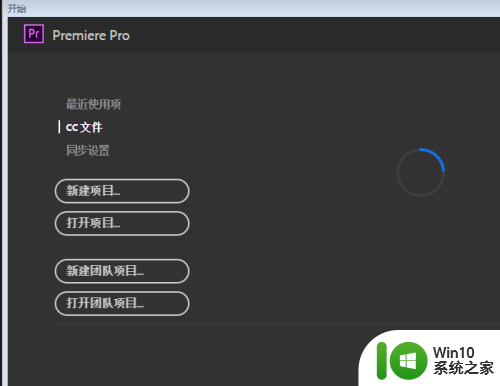
2.点击文件,选择导入,去自己电脑里面找一部电影,或者素材。建议短点的素材,如果对象太大的话,电脑非常卡,
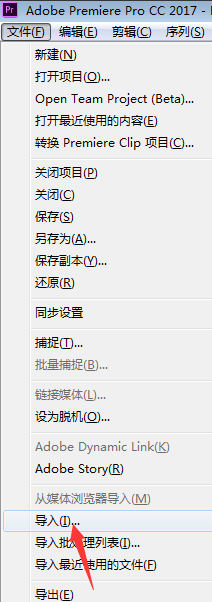
3.导入视频完成之后,用鼠标左键拖动视频到右边的时间轴上。
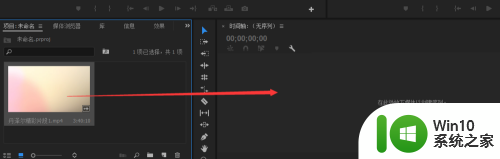
4.这段视频是我用爱剪辑剪切的,爱剪辑做的视频都是自带片头片尾的。
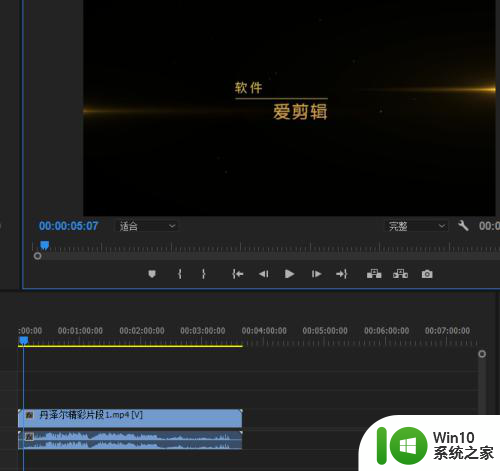
5.现在就用pr去掉片头片尾吧,播放预览界面下面的蓝色小指针可以拖动。拖到看不见爱剪辑的片头为止,然后点击下边那个剃须刀一样的标志。
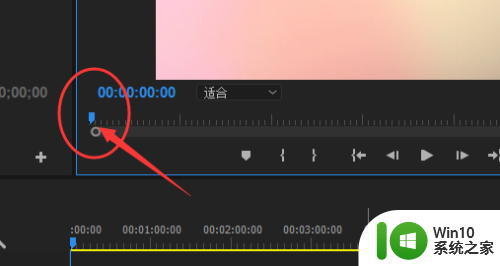
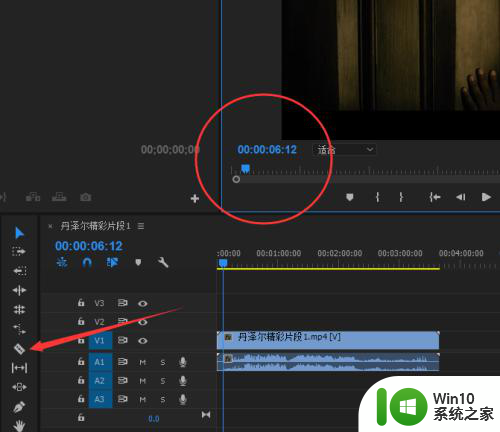
6.然后移动对准蓝色线条点击一下,同样的片尾也是这样选取点击一下。
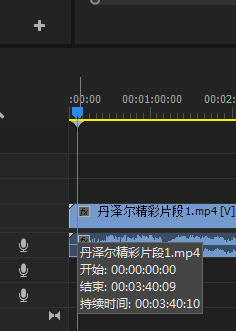
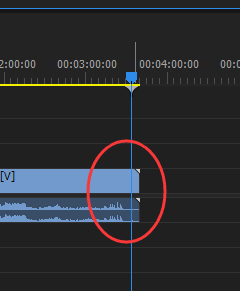
7.都点击完之后,选择第一个工具,此名为选择工具。
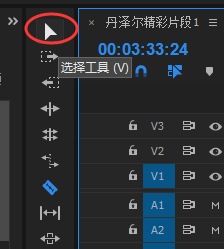
8.这里可以清晰地看见该视频已经被分成三段了,我们分别点击前后两段。用delete键删除掉就行了。
9.剪掉之后,再把剩下的视频移动的时间0秒处,不然前面空着,你导出来播放会黑屏几秒。
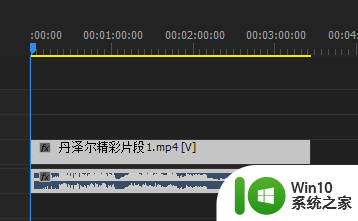
以上是关于如何将电脑中的视频导入到手机的全部内容,如果您遇到这种情况,您可以按照以上方法解决,希望这能对大家有所帮助。
电脑里的视频如何导入到手机 Premiere剪辑视频步骤相关教程
- 如何将手机视频导入电脑里面 如何使用Premiere剪辑视频
- 剪映提取视频中音频的步骤 剪映视频提取音频的方法
- 如何把手机视频传到电脑上 手机视频怎么传到电脑
- pr导出视频在哪里 PR导出视频的步骤
- qq影音剪辑视频教程 怎样用qq影音剪辑视频
- premiere软件怎么用 premiere软件视频剪辑教程
- wps怎么切剪视频 wps视频编辑器怎么切剪视频
- 视频剪辑笔记本电脑配置推荐 视频剪辑需要的电脑配置高吗
- Premiere如何导出m4v格式视频 PR导出视频格式m4v的步骤和注意事项
- 电脑如何剪辑mp3音频文件 电脑上如何剪切音频文件的步骤
- 视频剪辑需要什么配置的电脑 视频剪辑所需电脑配置有哪些
- 剪映怎么把视频原有的声音去掉 剪映去掉视频声音步骤
- U盘装机提示Error 15:File Not Found怎么解决 U盘装机Error 15怎么解决
- 无线网络手机能连上电脑连不上怎么办 无线网络手机连接电脑失败怎么解决
- 酷我音乐电脑版怎么取消边听歌变缓存 酷我音乐电脑版取消边听歌功能步骤
- 设置电脑ip提示出现了一个意外怎么解决 电脑IP设置出现意外怎么办
电脑教程推荐
- 1 w8系统运行程序提示msg:xxxx.exe–无法找到入口的解决方法 w8系统无法找到入口程序解决方法
- 2 雷电模拟器游戏中心打不开一直加载中怎么解决 雷电模拟器游戏中心无法打开怎么办
- 3 如何使用disk genius调整分区大小c盘 Disk Genius如何调整C盘分区大小
- 4 清除xp系统操作记录保护隐私安全的方法 如何清除Windows XP系统中的操作记录以保护隐私安全
- 5 u盘需要提供管理员权限才能复制到文件夹怎么办 u盘复制文件夹需要管理员权限
- 6 华硕P8H61-M PLUS主板bios设置u盘启动的步骤图解 华硕P8H61-M PLUS主板bios设置u盘启动方法步骤图解
- 7 无法打开这个应用请与你的系统管理员联系怎么办 应用打不开怎么处理
- 8 华擎主板设置bios的方法 华擎主板bios设置教程
- 9 笔记本无法正常启动您的电脑oxc0000001修复方法 笔记本电脑启动错误oxc0000001解决方法
- 10 U盘盘符不显示时打开U盘的技巧 U盘插入电脑后没反应怎么办
win10系统推荐
- 1 番茄家园ghost win10 32位官方最新版下载v2023.12
- 2 萝卜家园ghost win10 32位安装稳定版下载v2023.12
- 3 电脑公司ghost win10 64位专业免激活版v2023.12
- 4 番茄家园ghost win10 32位旗舰破解版v2023.12
- 5 索尼笔记本ghost win10 64位原版正式版v2023.12
- 6 系统之家ghost win10 64位u盘家庭版v2023.12
- 7 电脑公司ghost win10 64位官方破解版v2023.12
- 8 系统之家windows10 64位原版安装版v2023.12
- 9 深度技术ghost win10 64位极速稳定版v2023.12
- 10 雨林木风ghost win10 64位专业旗舰版v2023.12